開發之前我們先來做一些前置準備,就如同一道料理在完成之前,會預先準備廚具、食材,而我們就來看看這些廚具與食材究竟能夠煮出什麼令人驚豔的料理吧!
那我們需要準備哪些東西呢?
簡易Demo Remix線上編輯器
這邊我們會以最簡單的方式進行Demo,後續再使用更進階的編輯器,讓我們開發速度更飛快,目前的趨勢是雲端化,就連開發工具也能夠在雲開發,而Remix IDE也提供了雲端版本,就讓我們來試試看吧!
首先我們打開Remix IDE(https://remix.ethereum.org/),打開之後介面非常簡單的分類成以下幾塊:
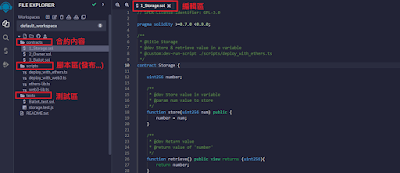 |
| 圖片來源 |
這個架構非常的乾淨,權責分明,不會導致初學者混淆。
幾乎不用任何安裝,就讓我們從這裡開始吧~~~
結合Github讓學習更有軌跡可循
Github是開發人員常用的一個平台,幫助我們儲存開發的程式碼,而且結合Git進行版本控制,非常的便利,也非常鼓勵大家註冊,一邊學習一邊累積自己的技術能力,為自己的作品集增添一些豐富度吧!
接下來我們會示範如何結合Solidity、Remix、Github來完成一個小型的智能合約範例。
建立一個專屬的Github Repository
開發之前我們就先創一個專屬空間來存放我們辛辛苦苦學習的程式碼吧! 在首頁的左上角可以看到一個「New」的按鈕,按下去之後就可以順利建立專屬的程式碼儲存空間囉。
 |
| 圖片來源 |
核發Github通行證(Access Token)
首先我們要讓Remix編輯器能夠順利的存取Github上面的程式碼,此時就需要具有存取通行證,而這個通行證我們就稱為Access Token,那麼就先回到Github上來核發通行證吧!
帳號註冊完畢後,我們來這裡「https://github.com/settings/tokens」簽發Token如下:
 |
| 圖片來源 |
接下來分別輸入Token名稱(自己容易識別的名字即可)、過期時間與權限範圍, 權限範圍的部分基本上只要把repo的存取權勾選起來即可。
 |
| 圖片來源 |
接著會得到一組Token,這一組Token非常重要,建議先找個記事本記起來,接著會拿這組通行證去Remix編輯器進行設定,讓兩者之間的溝通順暢。
回到Remix設定Github的Access Token
設定完之後進行儲存即可。
 |
| 圖片來源 |
接著clone我們一開始建立的Repository,再開始我們的智能合約旅途吧
如果成功將專案下載下來,就代表我們的Remix與Github之間已經能夠進行連結了。
 |
| 圖片來源 |
最後我們來試著上傳修改完的檔案,並驗證是否成功
這邊先用README說明書檔案做為範例進行Demo,撰寫完畢後進行儲存,接著可以看到檔案有變化後左下角會提示,我們接下來點進去做提交的動作。
 |
| 圖片來源 |
撰寫提交訊息之後,按下git commit,記得此時的commit僅是提交在Remix而已,下一步才會是Push推到Github進行儲存。
 |
| 圖片來源 |
最後按下Push就可以將程式碼儲存到Github,而整個環節順利驗證完畢之後,接下來就可以放心的開發智能合約囉。
 |
| 圖片來源 |
最後我們回到Github上看看這次的Push是否順利。
 |
| 圖片來源 |
看到上述的畫面非常感動,終於將流程打通了,接下來我們就逐一來學習Solidity的程式語言以及如何開發一個智能合約,過程一步一腳印,將學習歷程記載於Github之中,無形中也累積我們的作品經驗,如果未來要跨入區塊鏈領域也會是非常加分的一個Side Project, 加油,讓我們一起學習下去吧。
---------------------------------------------------------------------------------
喜歡撰寫文章的你,不妨來了解一下:

留言
張貼留言